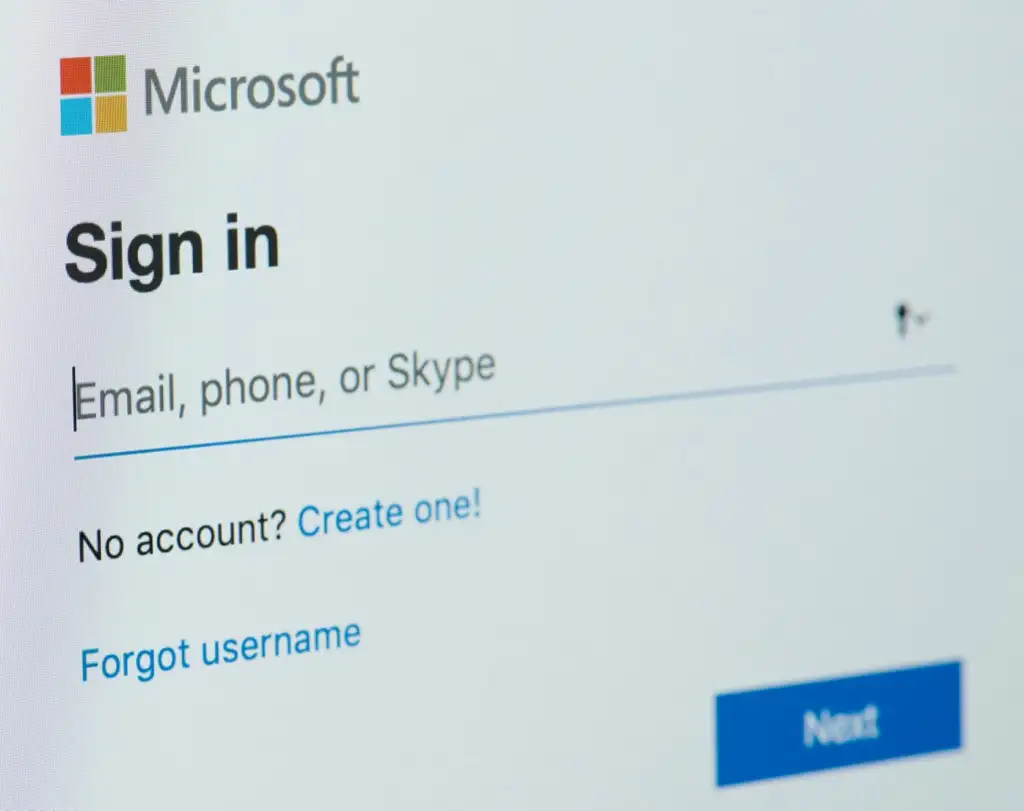Mengubah atau mengatur ulang kata sandi akun Microsoft Anda tidak perlu menjadi pengalaman yang traumatis. Anda dapat membuat kata sandi baru menggunakan fitur pengaturan ulang kata sandi Microsoft dan segera siap.
Apakah Anda ingin mengubah kata sandi Anda saat ini untuk membuatnya lebih aman atau Anda perlu mengatur ulang kata sandi akun Microsoft yang terlupakan, kami akan memandu Anda melalui langkah-langkahnya.
Baca Juga: Cara Menghapus Akun Microsoft
Topik Bahasan
Akun Microsoft vs Akun Pengguna Windows
Pertama, catatan tentang perbedaan antara akun Microsoft dan akun pengguna Windows. Kata sandi akun Microsoft Anda mungkin berbeda dengan kata sandi Windows Anda. Kata sandi Windows Anda juga disebut kata sandi akun pengguna Anda. Saat Anda membuat akun pengguna di komputer Windows, Anda memiliki opsi untuk membuat akun lokal atau membuat dan/atau masuk dengan akun Microsoft.
Jika Anda membuat akun Windows lokal, pengaturan akun dan file pribadi Anda disimpan secara lokal ke hard drive komputer Anda. Jika Anda masuk dengan akun Microsoft, sebagian besar pengaturan akun dan file pribadi Anda disimpan di awan di server Microsoft.
Dengan kata lain, jika Anda masuk ke Windows 10 atau Windows 11 dengan kata sandi akun lokal, Anda masih harus masuk ke akun Microsoft Anda saat ingin menggunakan layanan dan aplikasi Microsoft seperti OneDrive, Outlook.com, atau Xbox Anda. Akun langsung.
Juga, perhatikan bahwa jika Anda menggunakan pengelola kata sandi seperti LastPass atau KeePass dan Anda membuat akun Microsoft Anda sebelum 2009, kata sandi akun Microsoft Anda mungkin terdaftar sebagai kata sandi Live.com Anda.
Selanjutnya, kita akan membahas cara mengubah kata sandi akun Microsoft Anda, dan kemudian kita akan membahas cara mengatur ulang kata sandi akun Microsoft Anda jika Anda lupa.
Cara Mengubah Kata Sandi Akun Microsoft Anda
Ini adalah petunjuk ketika Anda mengetahui kata sandi Microsoft Anda saat ini dan ingin mengubahnya. Ini adalah kesempatan bagus untuk membuat kata sandi yang lebih kuat untuk meningkatkan keamanan akun Anda.
- Di browser web, navigasikan ke account.microsoft.com.
- Masuk ke akun Microsoft Anda jika Anda belum melakukannya.
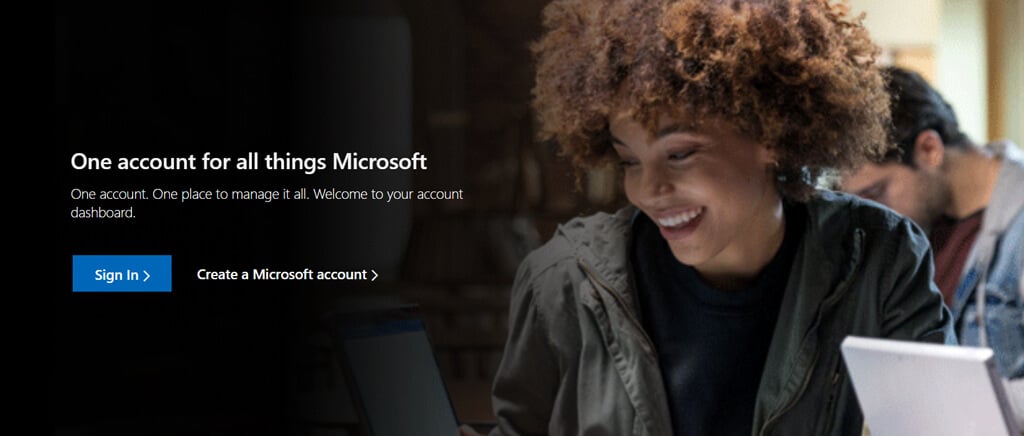
- Pilih Security di menu navigasi. (Anda mungkin diminta untuk memasukkan kata sandi akun Anda lagi.)
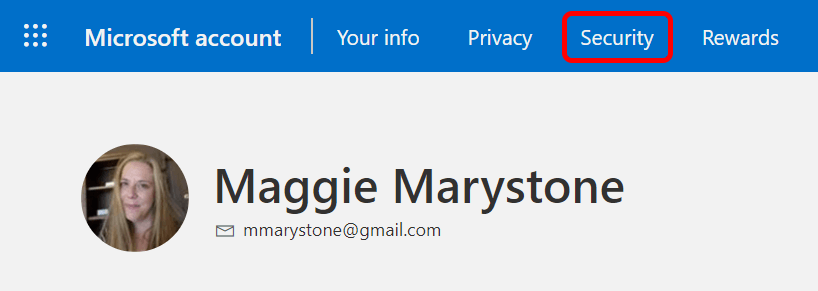
- Pilih Change password.
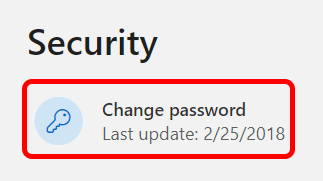
- Pada titik ini, Anda mungkin diminta untuk memverifikasi identitas Anda. Pilih metode otentikasi pilihan Anda dan ikuti langkah-langkah verifikasi. Pada contoh di bawah ini, kami telah meminta agar kode keamanan dikirim melalui email.
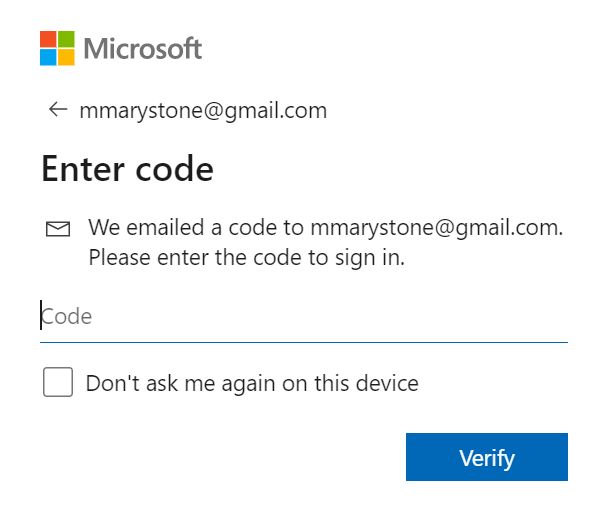
- Anda mungkin juga ditanya apakah ingin mengunduh aplikasi Microsoft Authenticator. Jika Anda memilih untuk melakukannya, di masa mendatang Anda akan dapat menggunakan aplikasi Microsoft Authenticator untuk memverifikasi identitas Anda.
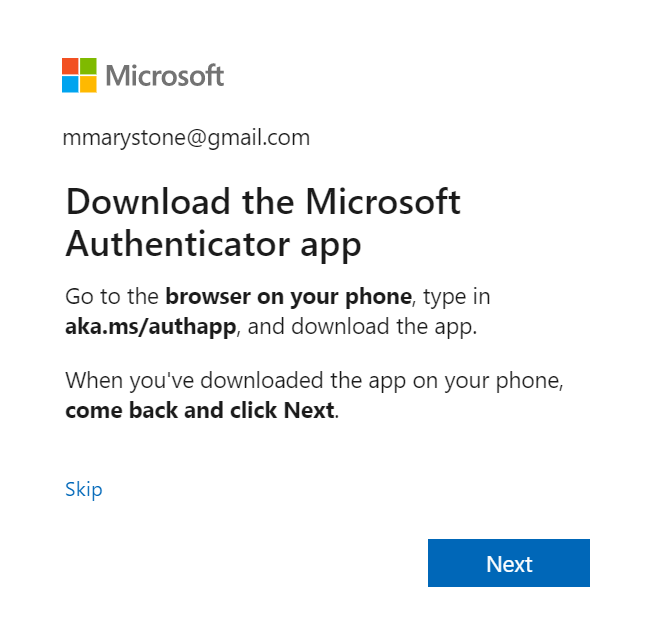
- Selanjutnya, masukkan kata sandi Anda saat ini dan kata sandi baru Anda. Jika mau, Anda dapat mencentang kotak untuk meminta mengubah kata sandi Anda setiap 72 hari.
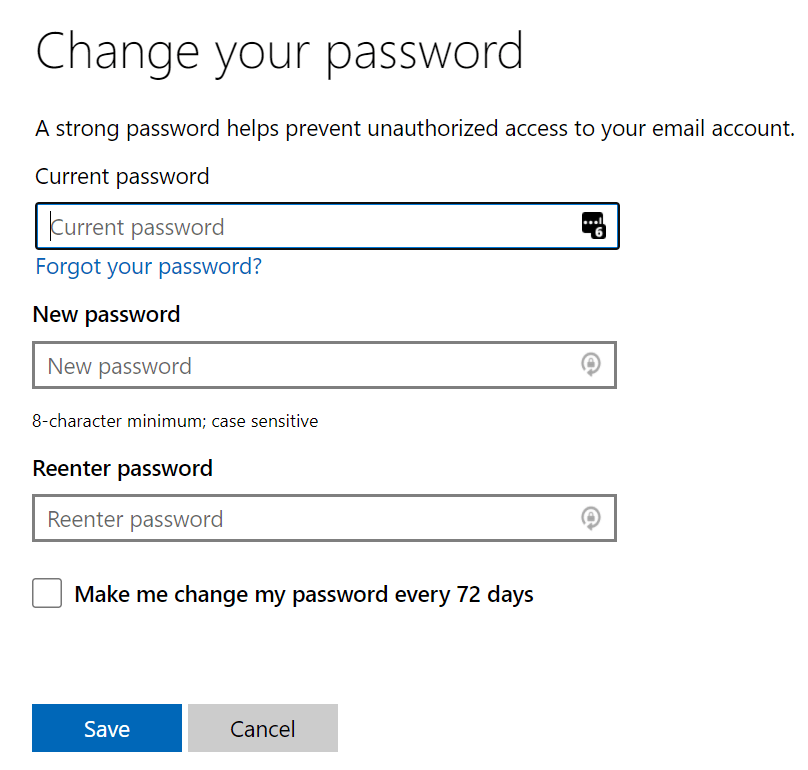
- Pilih tombol Save.
Jika karena alasan apa pun, Anda tidak dapat mengubah kata sandi dengan mengikuti langkah-langkah di atas, metode pemecahan masalah pertama yang harus Anda coba adalah mengikuti langkah-langkah di bawah ini untuk mengatur ulang kata sandi akun Microsoft Anda.
Cara Mengatur Ulang Kata Sandi Akun Microsoft Anda
Jika Anda tidak mengetahui kata sandi akun Microsoft Anda, Microsoft tidak menggunakan petunjuk kata sandi lagi. Namun, Anda dapat mencoba menggunakan tautan Lupa Kata Sandi untuk memulihkan kata sandi Anda sebelum beralih ke pengaturan ulang.
- Buka account.microsoft.com dan pilih Sign in.
- Pilih tautan Forgot password.
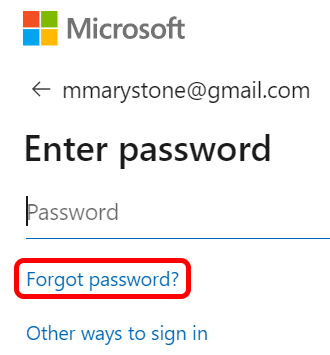
- Pilih metode verifikasi identitas pilihan Anda. Jika Anda tidak melihat opsi verifikasi atau tidak dapat mengakses opsi yang ditawarkan, Anda tidak akan dapat menyetel ulang sandi menggunakan metode ini. Dalam hal ini, pilih I don’t have any of these dan ikuti petunjuk untuk memulai proses pemulihan akun.
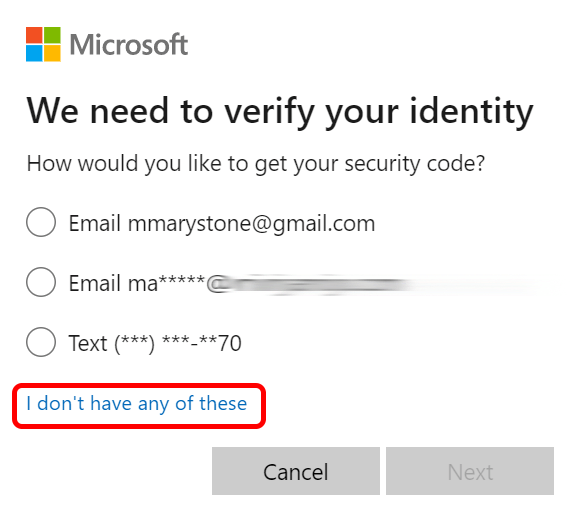
- Setelah memilih bagaimana Anda ingin mendapatkan kode keamanan, Anda mungkin diminta untuk mengisi bagian tersembunyi dari alamat email akun Anda, alamat email alternatif yang Anda berikan, atau nomor telepon Anda. Kemudian pilih tombol Get code.
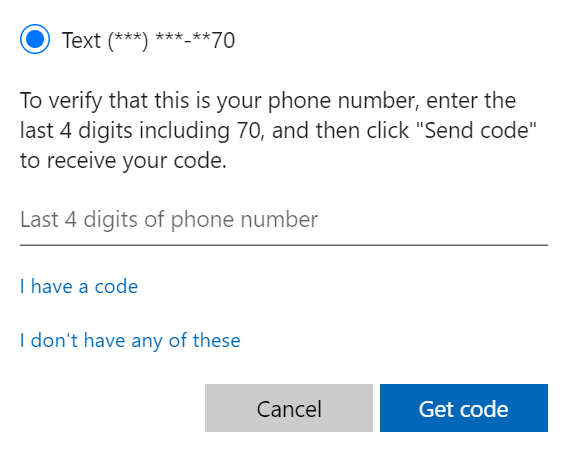
- Masukkan kode verifikasi.
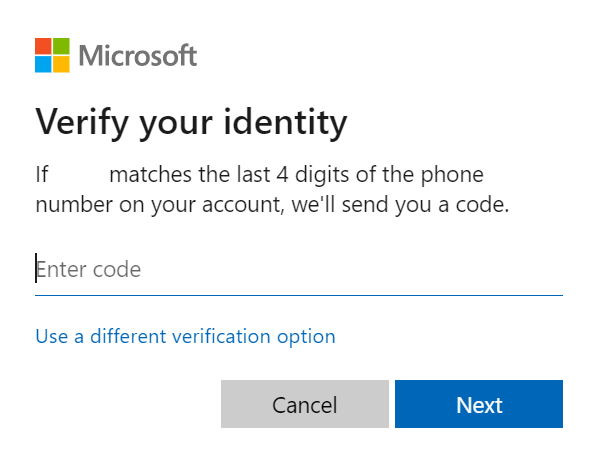
- Selanjutnya, Anda akan diminta untuk memasukkan kata sandi baru dan pilih Next untuk menyelesaikan prosesnya.
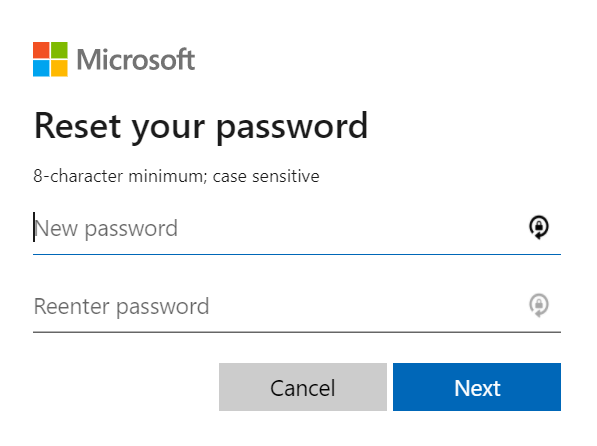
Sekarang setelah Anda berhasil mengatur ulang kata sandi akun Microsoft Anda, Anda juga harus meluangkan waktu untuk meninjau info keamanan dan pertanyaan keamanan Anda.
Alat Keamanan Tambahan dari Microsoft
Microsoft menyediakan bantuan akun dan alat keamanan yang dapat Anda gunakan untuk menjaga keamanan akun Anda. Anda dapat melakukan semua ini dengan mengunjungi account.microsoft.com dan memilih Security dari menu navigasi atas.
Di halaman ini, Anda dapat:
- Aktifkan verifikasi dua langkah.
- Lihat aktivitas masuk.
- Ubah kata sandi Anda
- Coba opsi keamanan terbaru.
- Lihat aplikasi keamanan dan antivirus yang direkomendasikan untuk versi sistem operasi Windows Anda.
Opsi untuk mencoba opsi keamanan terbaru akan memungkinkan Anda mengelola opsi masuk dan verifikasi untuk akun Anda. Anda dapat keluar dari semua perangkat (kecuali Xbox) atau menambahkan keamanan tambahan seperti mengaktifkan opsi untuk passwordless account.
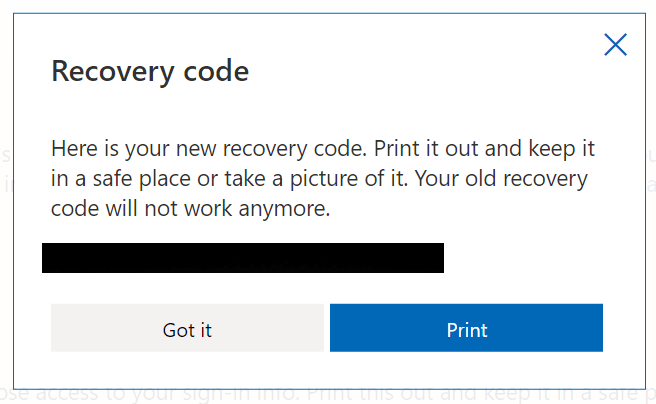
Sebelum Anda pergi, buat Recovery Code pribadi Anda sendiri. Microsoft menyarankan Anda untuk mencetak kode pemulihan dan menyimpannya di tempat yang aman atau mengambil gambarnya. Dalam kedua kasus tersebut, Anda dapat menggunakannya untuk mengakses akun Anda jika Anda kehilangan akses ke informasi masuk Anda.
Tingkatkan Keamanan dalam Hidup Anda
Karena Anda sedang memikirkan keamanan sekarang, mengapa tidak mengambil kesempatan ini untuk meningkatkan keamanan di beberapa area lain dalam hidup Anda? Kami memiliki panduan tentang cara meningkatkan keamanan jaringan jaringan rumah atau kantor Anda, sepuluh ekstensi keamanan terbaik untuk Chrome , dan panduan pembelian untuk empat kamera keamanan pintar terbaik untuk menjaga Anda dan orang yang Anda cintai tetap aman.